Настала летняя пора, и владельцы портативных компьютеров всё чаще задаются вопросом: «как охладить ноутбук», если он изрядно греется после определённого времени эксплуатации.
Устройства и без того выделяют немало тепла, образовывающегося во время работы, а жара только мешает нормальному охлаждению, особенно, если на ноутбуке включается современная игра.
Обычно ноутбуку не грозит выход из строя из-за перегрева, ведь в нём установлены температурные датчики.
Лучше всего охлаждать устройство, дав ему отдохнуть от работы 10-30 минут, но ждать столько не всегда возможно.
Что делать в случаях с перегревом, как его не допустить, и почему излишки тепловой энергии остаются внутри корпуса устройства – читайте ниже.
Cодержание:
Причины перегрева
Ноутбук – миниатюрный компьютер фактически с теми же вычислительными возможностями, что и аналогичной конфигурации настольный ПК.
И в габаритах кроется первая причина, по которой портативное быстрее нагревается.
- Из-за миниатюризации габаритов аппаратные компоненты ноутбука очень плотно упакованы в его корпусе. Из-за этого свободного пространства в корпусе крайне мало, что мешает нормальной циркуляции воздуха (отвод горячих потоков наружу и поступление холодного воздуха извне).
- Пыль, ворс, волосы, шерсть и иные мелкие лёгкие предметы накапливаются на радиаторе, ухудшая его эксплуатационные характеристики (теплопроводность) и забивают кулер, эффективность коего также снижается.
- Низко производительная система охлаждения или работающий в нештатном режиме кулер. Нередки случаи, когда результативность охлаждения устройства пользователь узнает спустя пару месяцев после покупки девайса. Может попасться кулер с не самым качественным подшипником или его смазкой.
Последствия работы при повышенных температурах
Хоть сгореть процессор от перегрева сможет вряд ли, высокая температура положительного влияния на него не оказывает.
Если компонент будет подолгу работать изрядно нагретым, кристаллическая структура его элементов будет понемногу нарушаться, что в скором времени скажется не только на его производительности, но и на работоспособности.
Что касается первого, многие замечали, что перегретый процессор начинает глючить, дольше выполнять операции и выдавать больше ошибок (обычно для юзера они незаметны, но из-за ошибок процессору приходится выполнять вычисления повторно до получения правильного результата).
О симптомах
Как же понять, что ноутбук перегрелся? Да очень просто, и делается это как по косвенным признакам, так и по прямым.
Прямо, на то, что устройство нуждается в дополнительном охлаждении или выключении, укажет установленный в нём температурный датчик. Извлечь из него нужную информацию можно через BIOS/UEFI или утилиту HWInfo (можно запустить в режиме отображения данных из сенсоров), HWMonitor или иную с аналогичным функционалом.
Такие программы (рассмотрим на примере второй) показывают минимально зафиксированное, текущее и предельно запечатлённое значение датчиков и отображают частоту вращения кулера.
Информация с руководства по эксплуатации ноутбука или официальный сайт разработчиков его компонентов помогут определить допустимый температурный диапазон работы девайса.
Косвенным указанием на высокую температуру в корпусе укажет пара факторов:
- горячая задняя крышка и очень горячий воздух, выходящий из корпуса;
- повышенная шумливость работы кулера.
Держим всё под контролем
Охладить ноутбук несложно, благо, рынком всегда движет нужда его потребителей.
Нынче можно приобрести массу гаджетов и даже установок, позволяющих держать температурный режим работы устройства в допустимых нормах.
Единственное, что поможет, кроме завершения ненужных программ, это управление состоянием процессора.
- Запускаем апплет через поисковую строку или .
- Переходим в настройки текущего плана электропитания.
- Вызываем дополнительные параметры питания.
- Разворачиваем пункт управления электропитанием процессора.
- Уменьшаем его максимальное состояние.
Чистка от пыли
Специалисты рекомендуют несколько раз в год снимать заднюю крышку и, по возможности, кулер с радиатором, прочищать их от пыли и посторонних предметов.
Также хотя бы раз в год следует заменять термопасту, которая улучшает отвод тепла от процессора к радиатору, и соответственно, вентилятору.
Если вы дилетант в подобных делах, вооружитесь крестообразной отверткой соответствующих размеров (или иной, которая позволит отвинтить винтики задней крышки), снимите заднюю крышку, обратив внимание на наличие пластиковых защелок.
Затем при помощи салфеток, ватной палочки, баллона со сжатым воздухом или пылесоса/фена аккуратно удалите всю пыль и прочий мусор из-под корпуса, вентилятора, радиатора.
Имея немного навыков разборки ноутбуков, снять процессор для удаления старой и нанесения тонкого слоя новой термопасты труда составить не должно.
Замена/ремонт кулера
Более опытные пользователи, если грешить приходится на вентилятор, могут самостоятельно осуществить его обслуживание или замену на аналогичный или более мощный.
Что касается обслуживания, здесь можно лишь заменить смазку подшипника.
Обычно это возможно сделать в домашних условиях, когда вентилятор крутится с большим трудом. Как правило, он легко вращается от легкого прикосновения пальцем или дуновения.
Если это не так, компонент нужно заменить (или его подшипник, что порой сложнее и дольше).
Извлечь старый кулер путем открытия защелок или отвинчивания винтиков и отключения питания устройства сможет любой юзер, если для совершения действия не потребуется разбирать половину устройства.
Рынок предлагает
Выбор средств, позволяющих охладить ноутбук, невелик, но он есть. Самым распространённым гаджетом для охлаждения является столик с вентилятором.
Такие столы отличаются количеством вентиляторов, формой, дизайном и наличием прочих возможностей (регулировка высоты, поворот, ящички, наклон).
Они больше подходят для домашнего использования.
Для постоянных поездок и путешествий лучше подойдёт подставка с кулером – уменьшенная и менее функциональная в плане эргономики копия столика.
На известном китайском сайте можно приобрести всё.
В том числе дополнительные радиаторы со слоем теплопроводящей пасты всего за пару долларов, но в случае, если в корпусе есть место для дополнительных элементов.
Для энтузиастов и любителей чего-то нового (и дорогого) в производство поступают системы водного охлаждения.
Годятся они естественно, лишь для геймерских ноутбуков, для маломощных девайсов смысла в приобретении системы водного охлаждения будет крайне мало.
В случае, когда тратиться на приобретении столика или подставки не можете, обеспечьте ноутбуку улучшенную циркуляцию воздуха.
Поднимите его над поверхностью стола на пару сантиметров таким образом, чтобы между столом и лэптопом было воздушное пространство (книга, например, а данном случае не подойдёт).





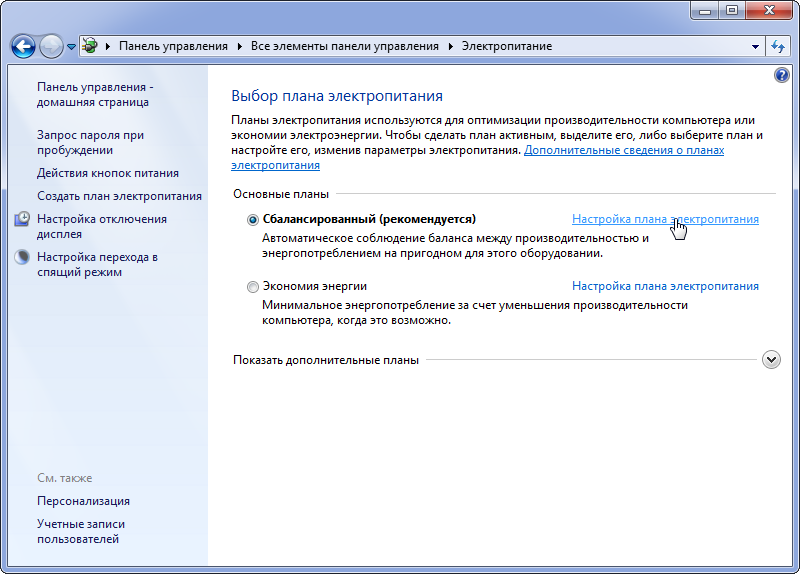
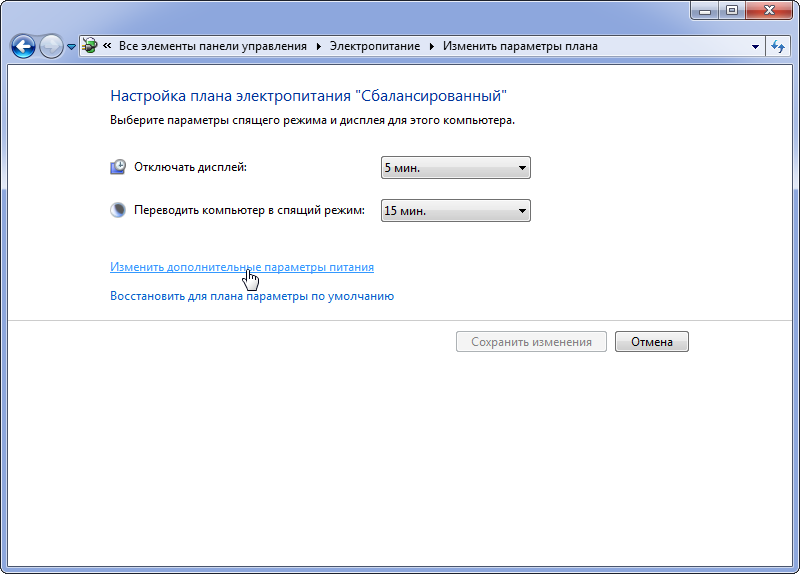
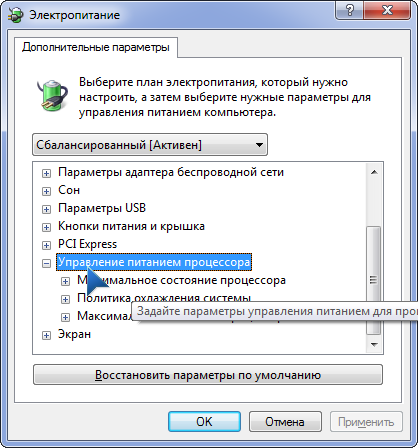
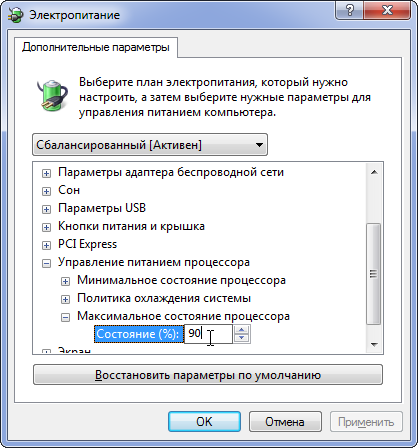












Добавить комментарий
1 комментарий